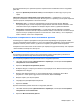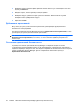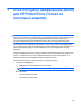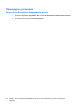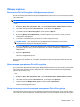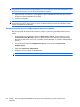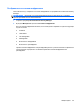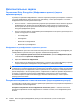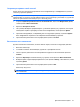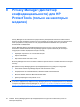ProtectTools (select models only) - Windows XP, Windows Vista, Windows 7
Table Of Contents
- Безопасность: введение
- Приступая к работе
- Настройка системы
- Настройка приложений
- Добавление средств управления
- HP ProtectTools Security Manager (Диспетчер безопасности)
- Процедуры настройки
- Общие задачи
- Диспетчер паролей
- Для веб-страниц и программ, учетные записи для которых еще не созданы
- Для веб-страниц и программ, учетные записи для которых уже созданы
- Добавление учетных записей
- Изменение учетных записей
- Использование меню учетных записей
- Группировка учетных записей по категориям
- Управление учетными записями
- Оценка надежности пароля
- Параметры значка диспетчера паролей
- Параметры
- Учетные данные
- Персональная идентификационная карта
- Настройка предпочтений
- Резервное копирование и восстановление данных
- Добавление приложений
- Состояние приложений безопасности
- Диспетчер паролей
- Drive Encryption (Шифрование диска) для HP ProtectTools (только на некоторых моделях)
- Privacy Manager (Диспетчер конфиденциальности) для HP ProtectTools (только на некоторых моделях)
- Процедуры настройки
- Запуск Privacy Manager (Диспетчер конфиденциальности)
- Управление сертификатами Privacy Manager (Диспетчер конфиденциальности)
- Запрос и установка сертификата Privacy Manager (Диспетчер конфиденциальности)
- Просмотр сведений о сертификате Privacy Manager
- Обновление сертификата Privacy Manager
- Настройка сертификата Privacy Manager по умолчанию
- Удаление сертификата Privacy Manager
- Восстановление сертификата Privacy Manager
- Отзыв сертификата Privacy Manager
- Управление доверенными контактами
- Общие задачи
- Использование Privacy Manager (Диспетчер конфиденциальности) с Microsoft Outlook
- Использование Privacy Manager (Диспетчер конфиденциальности) в документах Microsoft Office 2007
- Настройка Privacy Manager (Диспетчер конфиденциальности) для Microsoft Office
- Подписание документа Microsoft Office
- Добавление строки подписи при подписании документа Microsoft Word или Microsoft Excel
- Шифрование документа Microsoft Office
- Удаление шифрования документа Microsoft Office
- Отправка зашифрованного документа Microsoft Office
- Просмотр подписанного документа Microsoft Office
- Просмотр зашифрованного документа Microsoft Office
- Использование Privacy Manager (Диспетчер конфиденциальности) в Windows Live Messenger
- Запуск сеанса разговора с использованием Privacy Manager (Диспетчер конфиденциальности)
- Настройка Privacy Manager (Диспетчер конфиденциальности) для Windows Live Messenger
- Беседа в окне разговора с использованием диспетчера конфиденциальности
- Просмотр журнала разговора
- Дополнительные задачи
- Процедуры настройки
- File Sanitizer (Очистка файлов) для HP ProtectTools
- Уничтожение
- Очистка свободного пространства
- Процедуры настройки
- Общие задачи
- Использование последовательности клавиш для запуска уничтожения
- Использование значка File Sanitizer (Очистка файлов)
- Уничтожение одного объекта вручную
- Уничтожение всех выбранных объектов вручную
- Включение очистки свободного пространства вручную
- Отмена процесса уничтожения или очистки свободного пространства
- Просмотр файлов журнала
- Device Access Manager (Диспетчер доступа к устройствам) для HP ProtectTools (только на некоторых мод ...
- LoJack Pro для HP ProtectTools
- Устранение неполадок
- Глоссарий
- Указатель
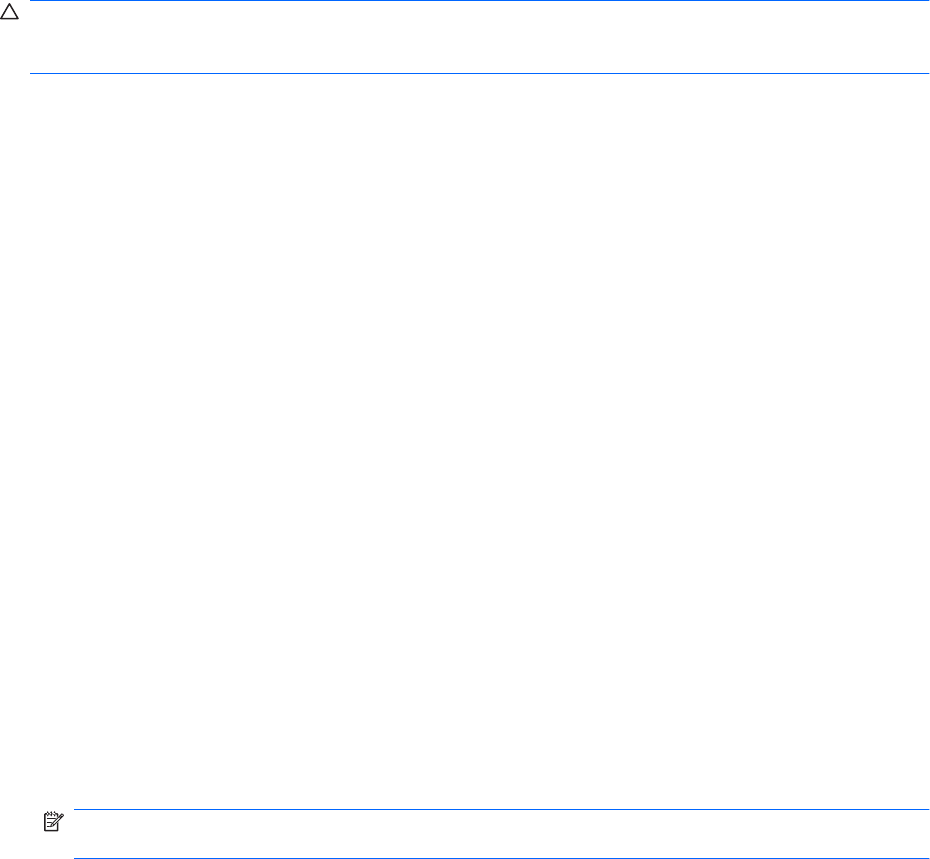
Создание резервных копий ключей
Можно выполнить резервное копирование ключа шифрования для зашифрованного диска на
съемное устройство хранения.
ПРЕДУПРЕЖДЕНИЕ. Необходимо хранить запоминающее устройство с резервным ключом в
надежном месте, поскольку если вы забыли пароль или потеряли карту Java Card, это устройство
является единственным способом доступа к жесткому диску.
1. Откройте Административная консоль HP ProtectTools, щелкните Шифрование диска,
затем щелкните Восстановление.
2. Щелкните Резервные ключи.
3. На странице «Выберите резервный диск» установите флажок для устройства, на котором
необходимо сохранить резервную копию ключа шифрования, затем щелкните Далее.
4. Прочитайте информацию, отображающуюся на следующей странице, и щелкните Далее.
Ключ шифрования сохраняется на выбранном запоминающем устройстве.
5.
При появлении диалогового окна подтверждения щелкните Готово.
Выполнение восстановления
Для выполнения восстановления, если вы забыли пароль, выполните следующие действия.
1. Включите компьютер.
2. Установите съемное запоминающее устройство с резервным ключом.
3. После открытия диалогового окна входа Drive Encryption for HP ProtectTools щелкните
Отмена.
4. Щелкните Параметры в левом нижнем углу экрана, затем щелкните Восстановление.
5. Выберите файл, содержащий резервный ключ, или щелкните Обзор, чтобы найти его, затем
щелкните
Далее.
6. При появлении диалогового окна подтверждения щелкните ОК.
Компьютер запустится.
ПРИМЕЧАНИЕ. Настоятельно рекомендуется сбросить пароль после выполнения
восстановления.
Дополнительные задачи 41